看视频任务栏怎么隐藏 win10看视频全屏时任务栏无法消失
发布时间:2024-02-02 11:03:55 浏览数:
在使用Windows 10系统时,我们经常会遇到一个问题:当我们在观看视频时,任务栏无法自动隐藏,这样的情况不仅占据了屏幕的宝贵空间,还影响了我们的观影体验。我们应该如何解决这个问题呢?在本文中我们将介绍一些方法,帮助大家隐藏任务栏,让我们能够在全屏观看视频时拥有更好的视觉享受。
步骤如下:
1.在全屏看视频的时候发现计算机底部任务栏目不会自动隐藏,这是点击任务栏底部。选择任务管理器
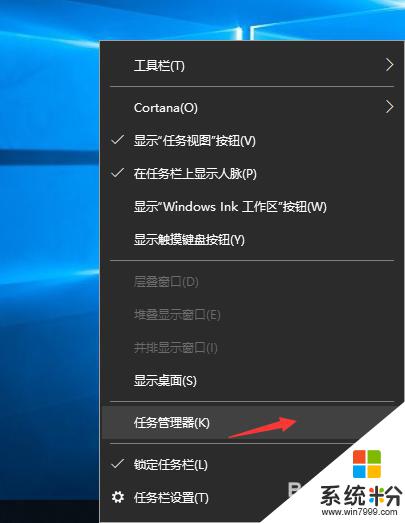
2.在新窗口中选择任务管理器,点击右下角的重新启动
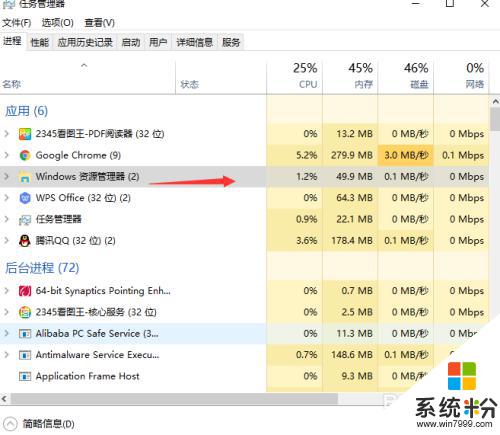
3.也可以选择任务管理器,点击右键选择重新启动
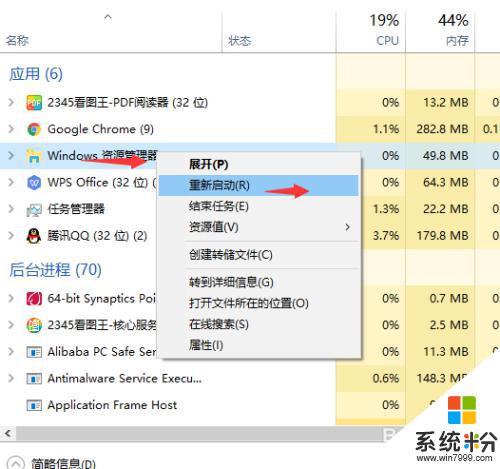
4.还有一种方式是右键点击任务栏目底部,选择任务栏设置
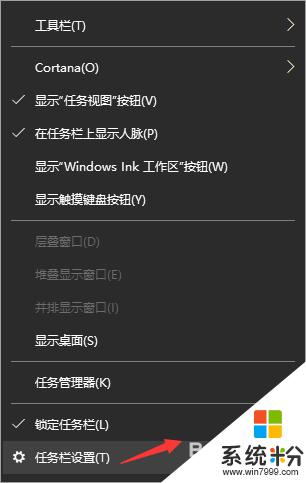
5.在弹出的窗口中把下图中标识的开关打开即可。
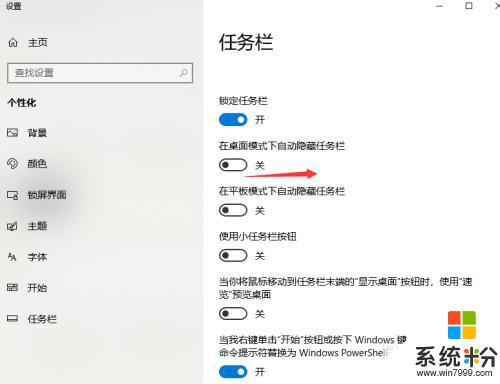
以上就是关于如何隐藏视频任务栏的全部内容,如果有不清楚的用户,可以参考小编的步骤进行操作,希望对大家有所帮助。